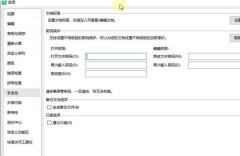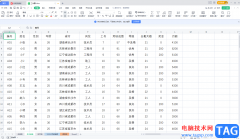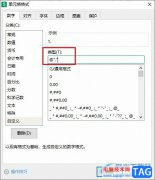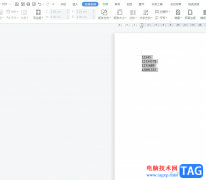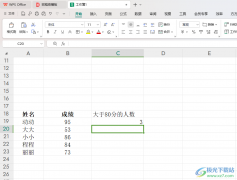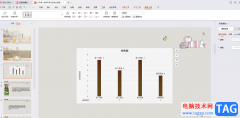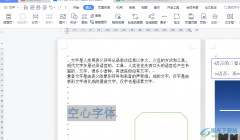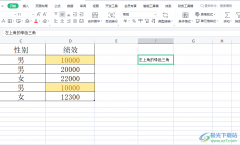在Wps软件中,我们可以进行文字文档、表格以及演示文稿的编辑和设计,在编辑的过程中我们需要进行文字的编辑,以及表格的添加设计等,一般我们在演示文稿中添加一个表格的话,一般都会自动的以一种表格样式来显示的,并且会将表格的首行进行样式的填充效果设置,如果你在使用wps演示文稿进行幻灯片的编辑时,插入的表格首行没有填充样式效果,那么你可以在表格样式的窗口下进行设置即可,直接将首行填充功能进行点击勾选就好了,通过首行填充可以让自己插入的表格有鲜明的标题样式效果显示,下方是小编给大家讲解的关于如何使用WPS演示文稿设置首行填充的具体操作方法,如果你感兴趣的话可以看看方法教程,希望可以对大家有所帮助。
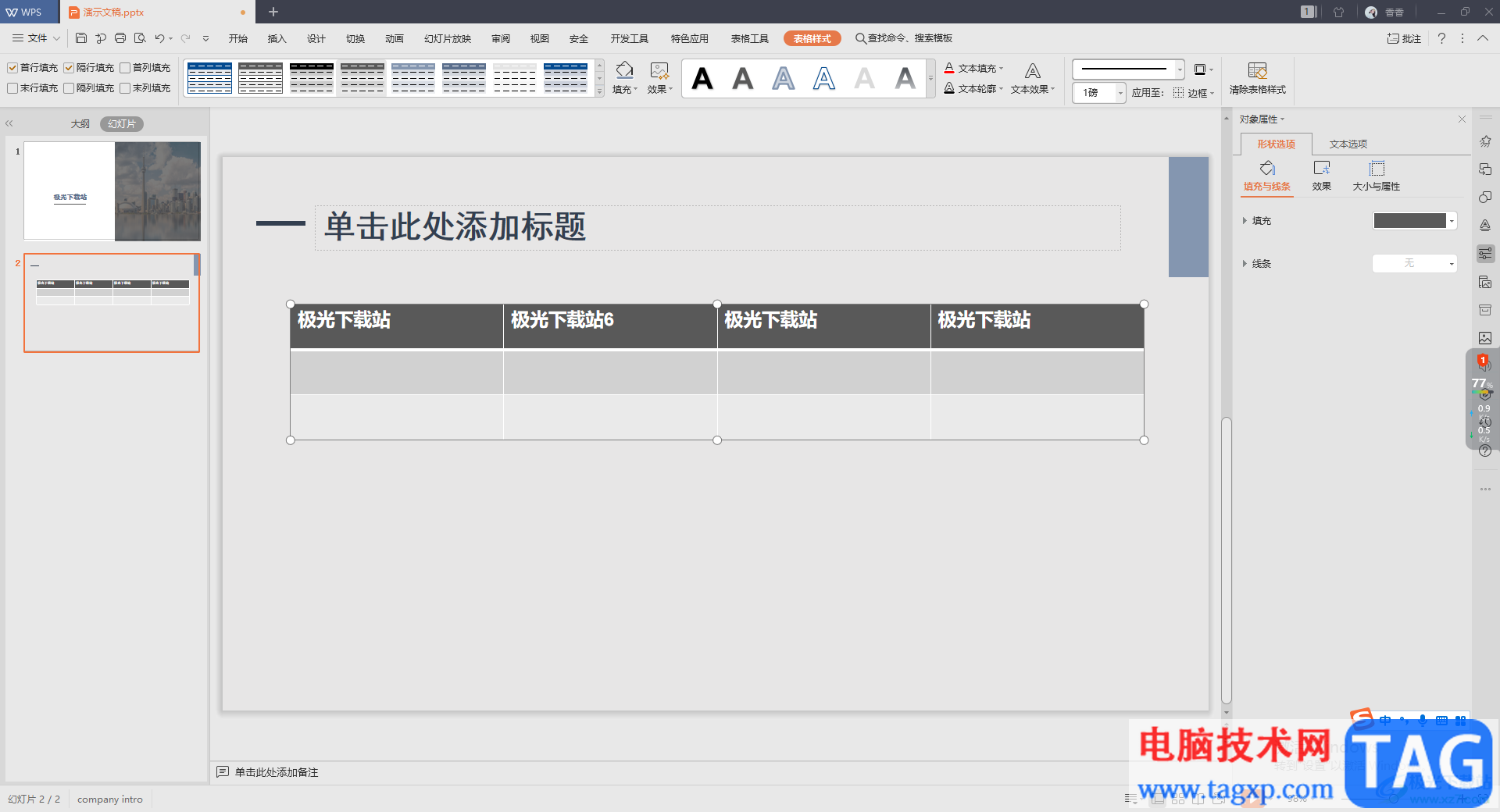
方法步骤
1.首先我们将WPS演示文稿点击打开,然后进入到编辑页面中,我们需要在该页面中将【插入】选项点击打开,然后在【表格】的下拉选项中用鼠标左键框线出自己想要的一个行数和列数。
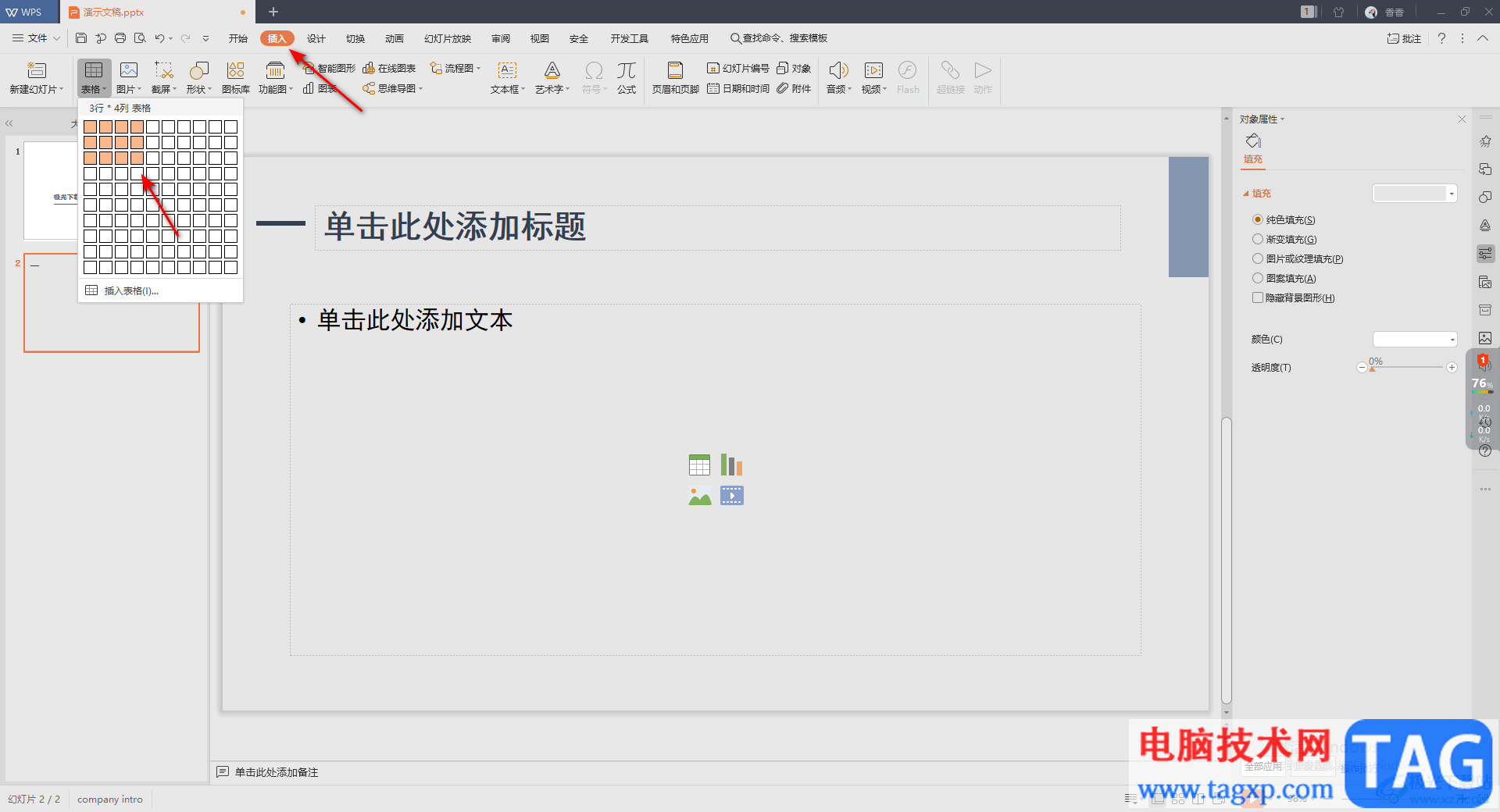
2.当你将表格插入到幻灯片中之后,你可以在表格中进行文字内容的编辑,并且你可以看到插入进来的表格的首行是有填充效果的,如图所示。
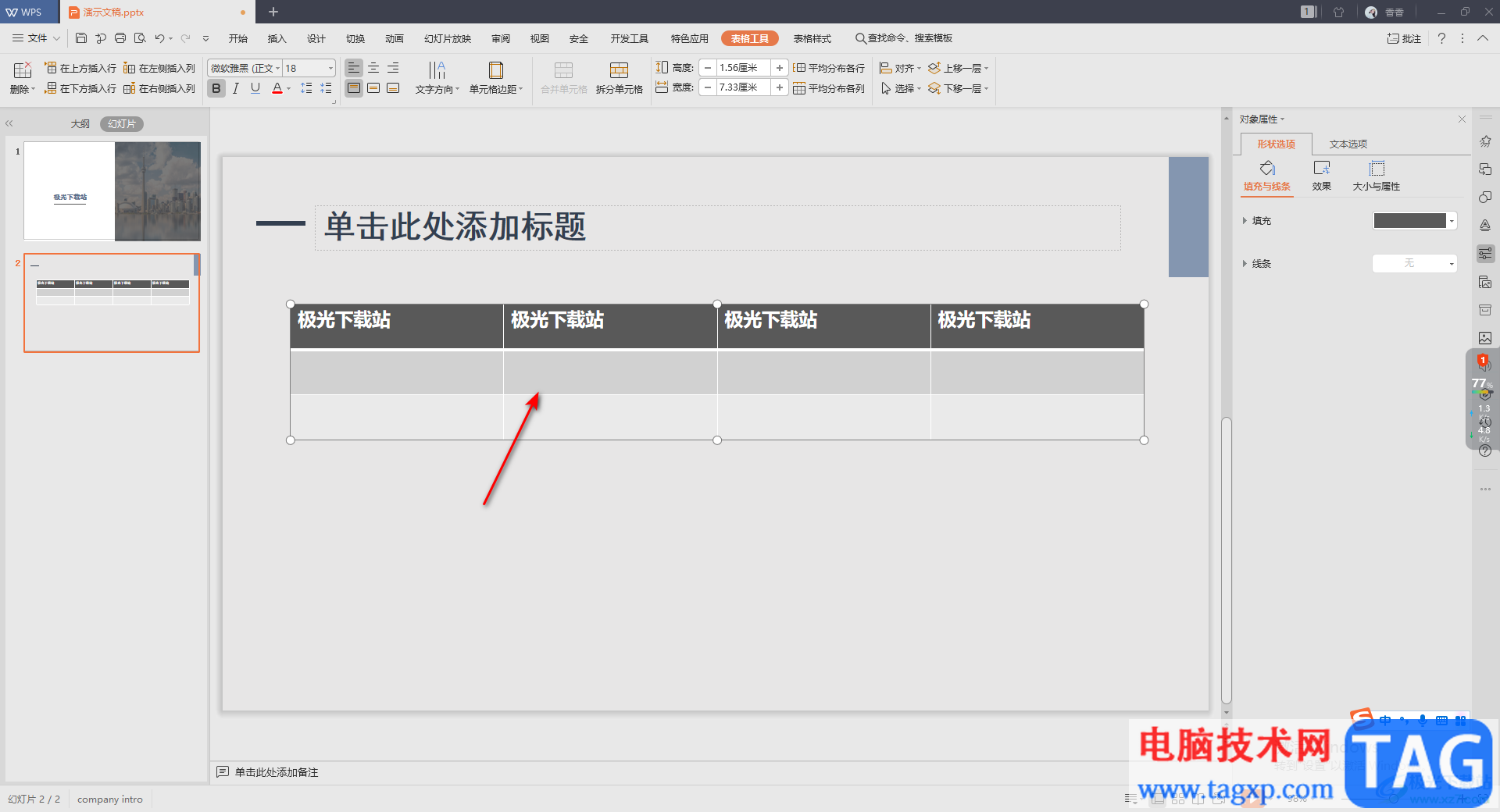
3.如果你想要取消这样的首行填充效果,那么你可以将鼠标移动到上方的【表格样式】选项卡的位置进行点击一下。
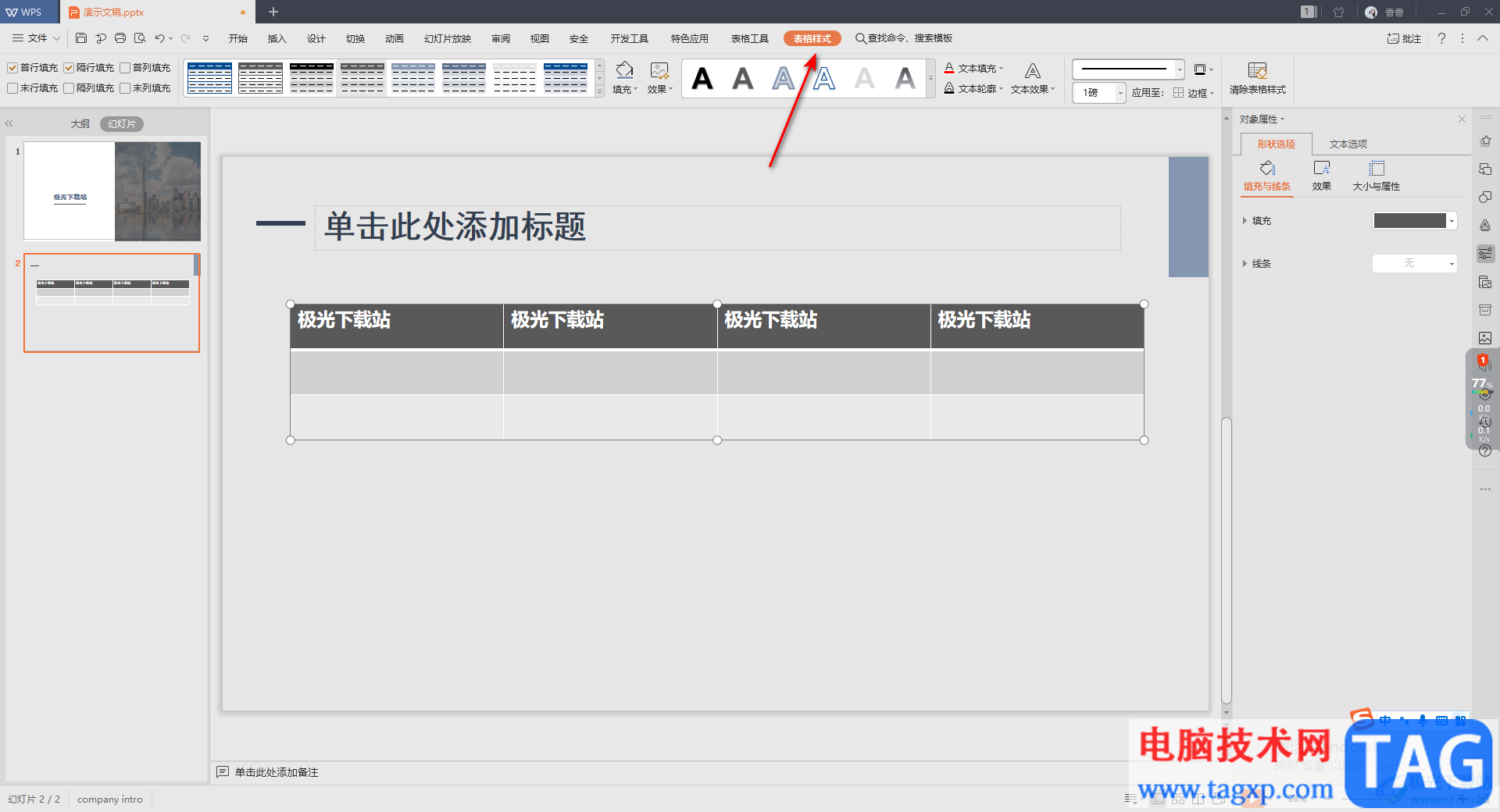
4.随后在该选项卡下,将工具栏中最左侧的【首行填充】选项找到,你可以看到该选项是勾选上。
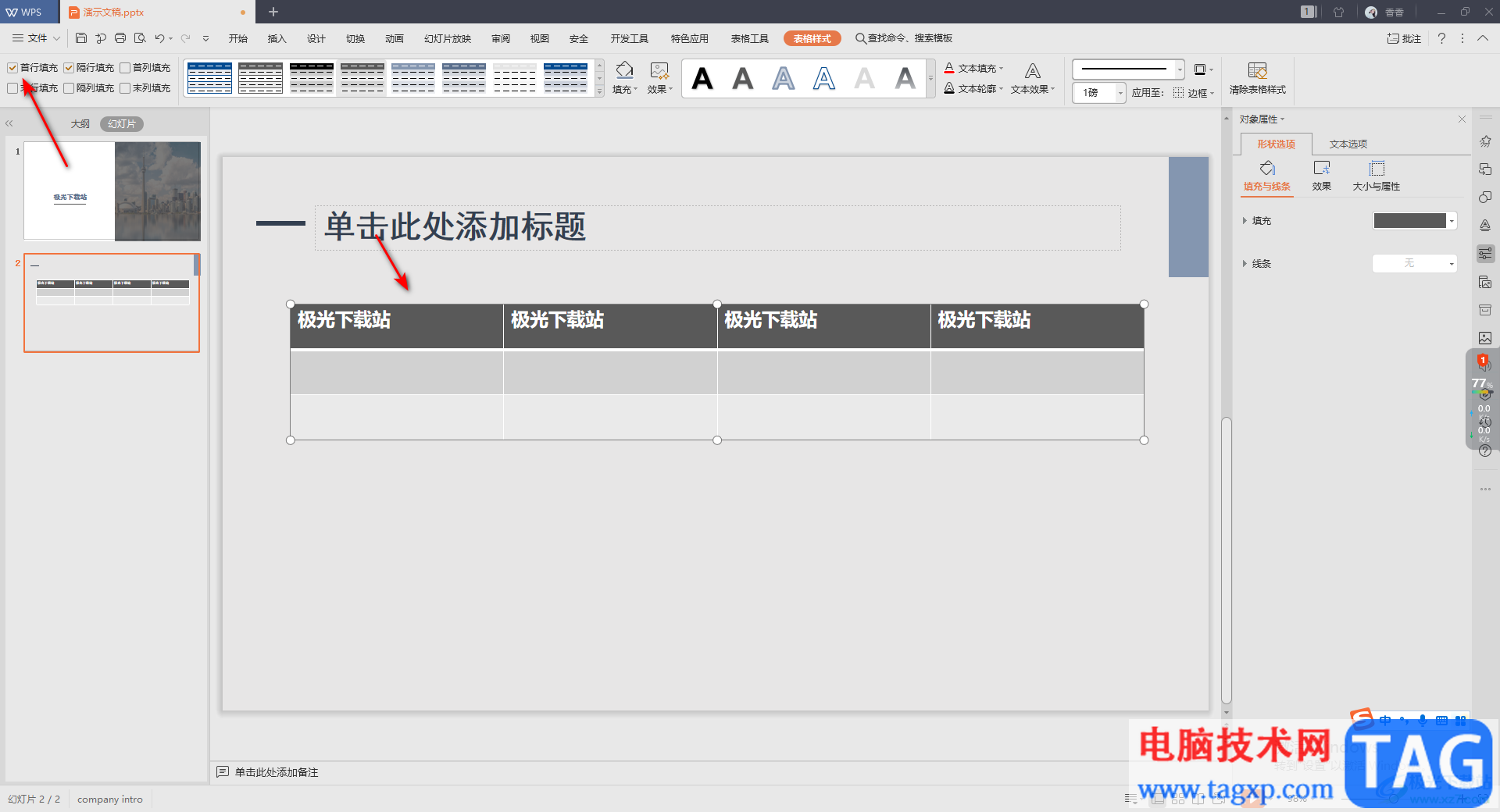
5.如果你将其点击取消勾选的话,那么我们的表格的首行就不会有填充的效果,如图所示。不过一般来说首行填充可以让我们的表格看起来更加的美观,根据自己的喜欢来操作即可。
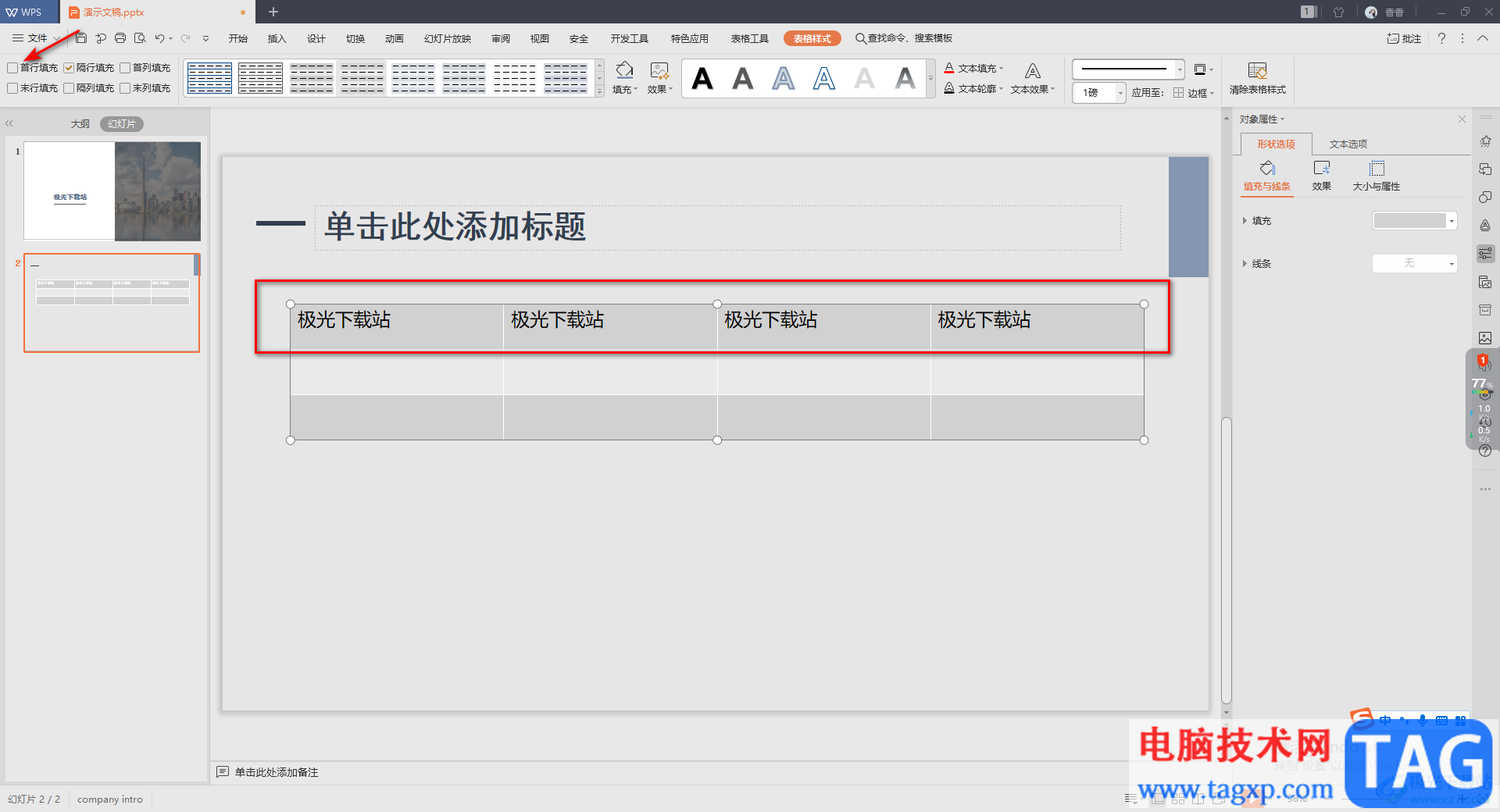
以上就是关于如何使用WPS演示文稿设置首行填充的具体操作方法,在编辑演示文稿的时候,难免会在文档中进行表格的设置和编辑,有时候需要给表格进行首行填充样式,这样可以更好的区分标题和内容之间的一个联系,可以更好的管理表格内容,如果你感兴趣的话可以操作试试。